อธิบายการทำงานของ Photoshop: วิธีใช้งานสำหรับโปรเจกต์
เบ็ดเตล็ด / / February 11, 2022

ไม่ว่าคุณจะเป็นผู้ใช้คอมพิวเตอร์ตัวยงหรือเพียงแค่เป็นมือใหม่ โอกาสที่คุณจะได้รับ
ใช้ Photoshop
ณ จุดใดจุดหนึ่ง
แอปพลิเคชั่นแก้ไขรูปภาพที่ยอดเยี่ยมนี้มีให้สำหรับทั้ง Mac และ Windows เป็นเครื่องมือที่ทรงพลังที่สุดตัวหนึ่งที่คุณจะใช้ได้อย่างง่ายดาย หากคุณเคยใช้งานรูปภาพหรือรูปภาพเลย ตอนนี้ ถ้าคุณใช้ Photoshop คุณ มี หากต้องการทราบวิธีใช้ประโยชน์จากหนึ่งในฟังก์ชันที่ประณีตที่สุดของแอปพลิเคชันนี้: Photoshop Actions.
เราแสดงให้คุณเห็นในรายการที่ผ่านมา วิธีสร้าง Photoshop Action อย่างง่าย ภายใน Photoshop อย่างไรก็ตาม สิ่งที่ผู้ใช้ไม่กี่คนรู้ก็คือ Photoshop Actions สามารถจัดการเป็นไฟล์อิสระได้ (มีนามสกุล 'atn') ผู้ใช้ไม่เพียงแต่สร้างแต่ยังใช้ การกระทำ สร้างขึ้นโดยผู้ใช้ Photoshop คนอื่น ๆ ซึ่งเป็นสิ่งที่เราจะเรียนรู้ที่จะทำในรายการนี้
แต่ก่อนอื่น พื้นฐานบางประการเกี่ยวกับการดำเนินการของ Photoshop
Photoshop Action คืออะไร?
โดยสรุป การกระทำเป็นเพียงวิธีการบันทึก คำสั่ง ใช้ในการสร้าง "เอฟเฟกต์แก้ไข" ใน Photoshop เพื่อให้คุณสามารถใช้คำสั่งเหล่านั้นอีกครั้งในภายหลังได้อย่างง่ายดาย ตัวอย่างเช่น คุณสามารถใช้การกระทำใน Photoshop เพื่อใส่เอฟเฟกต์ 'วินเทจ' ที่สวยงามให้กับภาพถ่ายได้ด้วยการคลิกเพียงครั้งเดียว ซึ่งช่วยประหยัดเวลาในกระบวนการได้มาก
เอาล่ะ อย่างที่กล่าวไว้ ในที่สุด เรามาเจาะลึกกระบวนการโหลดและเล่นแอคชั่นทั้งหมดใน Photoshop กัน
การค้นหาและการโหลด Photoshop Actions
สิ่งแรกที่คุณต้องทำคือค้นหาการกระทำที่คุณชอบ คุณสามารถหากลุ่มเหล่านี้ได้โดยการค้นหาเว็บและคุณสามารถมีได้มากเท่าที่คุณต้องการ เนื่องจากโดยปกติแล้วจะมีขนาดไม่เกินสองสาม Kbs
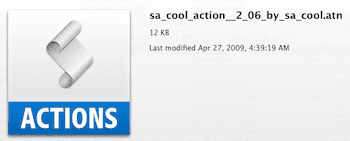
สำหรับตัวอย่างนี้ ฉันจะใช้การกระทำที่เรียกว่า 'sa cool 2.06' ซึ่งนำลุควินเทจที่เท่จริงๆ ไปใช้กับรูปภาพใดๆ
โน๊ตสำคัญ: Actions (ไฟล์ .atn) ใช้งานร่วมกันได้บนทุกแพลตฟอร์ม คุณจึงสามารถโหลดไฟล์ Action เดียวกันบน Photoshop สำหรับ Windows หรือ Mac ได้
มีสองวิธีหลักในการโหลด Action นี้ลงใน Photoshop
อย่างแรกคือการหา การกระทำ โฟลเดอร์ภายใน Photoshop คุณสามารถค้นหาได้โดยเปิดโฟลเดอร์แอพ Photoshop จากนั้นคลิก ที่ตั้งไว้ล่วงหน้า โฟลเดอร์ เมื่อคุณทำเสร็จแล้ว ให้ลาก Action ที่คุณดาวน์โหลดมา จากนั้นรีสตาร์ท Photoshop
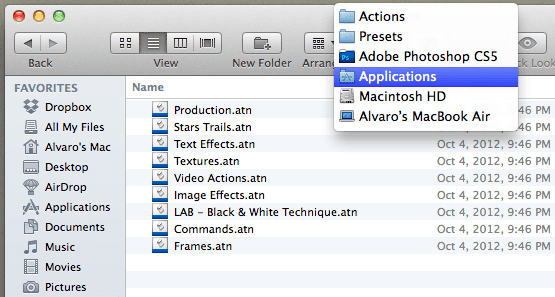
อีกวิธีหนึ่งในการโหลด Action คือการทำจาก Photoshop เอง ในการทำเช่นนั้น เปิด Photoshop และคลิกที่ หน้าต่าง เมนูที่ด้านบนของหน้าจอ จากนั้นเลือก การกระทำ ตัวเลือกเพื่อเปิดแผงการดำเนินการ
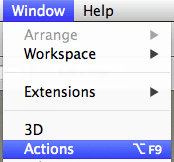
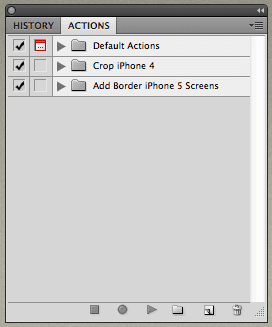
บนแผงนั้น ให้คลิกที่ลูกศรเล็กๆ ที่ด้านบนขวาและเลือก โหลดการดำเนินการ... ตัวเลือก. จากนั้นค้นหา Action ที่คุณดาวน์โหลดและดับเบิลคลิกเพื่อเพิ่มลงในรายการ Actions ของคุณ

การใช้ Photoshop Actions
เมื่อพร้อมแล้ว การใช้ Photoshop Action ที่คุณโหลดนั้นค่อนข้างตรงไปตรงมา วิธีที่ง่ายที่สุดในการทำเช่นนี้คือเปิดใช้งาน โหมดปุ่ม จากรายการตัวเลือกเดียวกันกับที่กล่าวไว้ข้างต้น การดำเนินการนี้จะเปลี่ยนการทำงานทั้งหมดในแผงนั้นเป็นปุ่มต่างๆ ดังนั้นคุณจึงสามารถเรียกใช้ได้ด้วยการคลิกเพียงครั้งเดียว
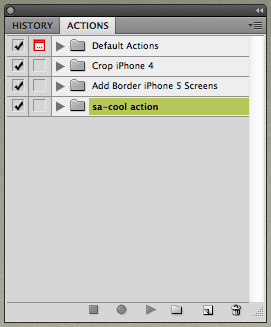
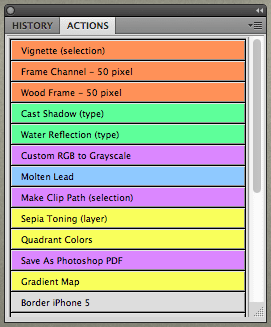
หรือคุณสามารถปิดใช้งานโหมดนี้ ซึ่งจะทำให้คุณใช้การดำเนินการใน โหมดแก้ไข แทนที่. วิธีนี้ช่วยให้คุณเห็นคำสั่งทั้งหมดภายใน Action ที่เกิดขึ้น ทำให้เป็นวิธีที่ดีในการเรียนรู้กระบวนการแก้ไขใดๆ ที่คุณต้องการ
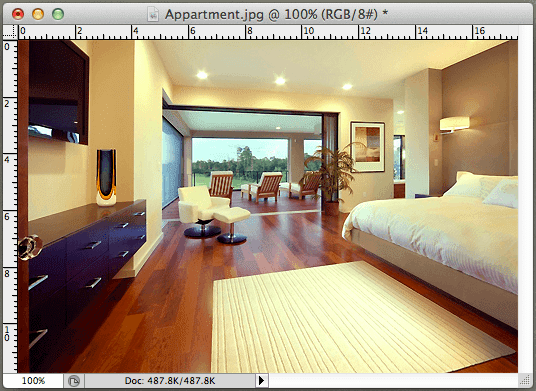

ที่นั่นคุณมีมัน หากคุณใช้ Photoshop ค่อนข้างบ่อย อย่าลังเลที่จะเรียนรู้เกี่ยวกับการดำเนินการ คุณจะประหยัดเวลาได้มากมายและเรียนรู้ที่จะใช้ความสามารถนี้ เครื่องมือแก้ไข เร็วกว่ามาก
ปรับปรุงล่าสุดเมื่อ 03 กุมภาพันธ์ 2022
บทความข้างต้นอาจมีลิงค์พันธมิตรที่ช่วยสนับสนุน Guiding Tech อย่างไรก็ตาม ไม่กระทบต่อความถูกต้องด้านบรรณาธิการของเรา เนื้อหายังคงเป็นกลางและเป็นของแท้



